Cómo caricaturizar tus fotos con GIMP
Si alguna vez te has preguntado cómo te verías como personaje de un cómic, GIMP te ofrece las herramientas para encontrar la respuesta. Si bien puede llevar un poco más de tiempo que usar una herramienta en línea, los resultados valdrán la pena.
Aquí, le mostraremos cómo usar GIMP para obtener un efecto de dibujos animados en sus fotos.
Usar el filtro de dibujos animados
GIMP viene con un filtro de dibujos animados incorporado, y usarlo es el método más fácil y rápido para dibujar sus fotos.
Así es como puede utilizar el efecto de dibujos animados de GIMP:
- Abra el menú Filtros y luego diríjase a Artístico> Dibujos animados .
- Utilice la ventana de dibujos animados para establecer los valores de Radio de máscara y Porcentaje de negro .
- Marque la casilla Vista previa y ajuste los valores hasta que esté satisfecho.
- Marque la casilla Vista dividida para comparar la imagen original con la editada.
- Una vez que esté satisfecho con la apariencia de la imagen, haga clic en Aceptar .
Si desea mejorar el efecto del filtro, reajuste los valores de Radio de máscara y Porcentaje de negro o abra el menú Filtros y seleccione Repetir dibujo animado .
Aquí hay un vistazo a cómo se veía nuestra imagen antes de usar el filtro de dibujos animados (izquierda) y después (derecha).

Utilice la herramienta de umbral
Si bien este método es un poco más complicado, el uso de la herramienta Umbral le brinda más control sobre el resultado final. Siga estos pasos para comenzar:
- Duplica la capa que deseas editar. Para hacer esto, haga clic derecho en la capa y seleccione la opción Duplicar capa . Alternativamente, use el atajo de teclado Shift + Ctrl + D ( Shift + Cmd + D en Mac).
- Abra el menú Colores y haga clic en Umbral .
- En la ventana Umbral , establezca Canal en Valor y use los controles deslizantes para establecer el nivel de umbral. Puede usar la configuración predeterminada para el indicador derecho y solo ajustar el indicador izquierdo para obtener mejores resultados.
- Haga clic en Aceptar cuando haya terminado.
Ahora, resalte los colores de la imagen original cambiando el modo de la capa activa. Para seleccionar un nuevo modo, dirígete a Modo y abre el menú desplegable. El valor HSV es un modo excelente para lograr un efecto de dibujos animados. Sin embargo, puede experimentar con otros modos como Superposición , Luz suave o Grabar.
Así es como resultó nuestra imagen.
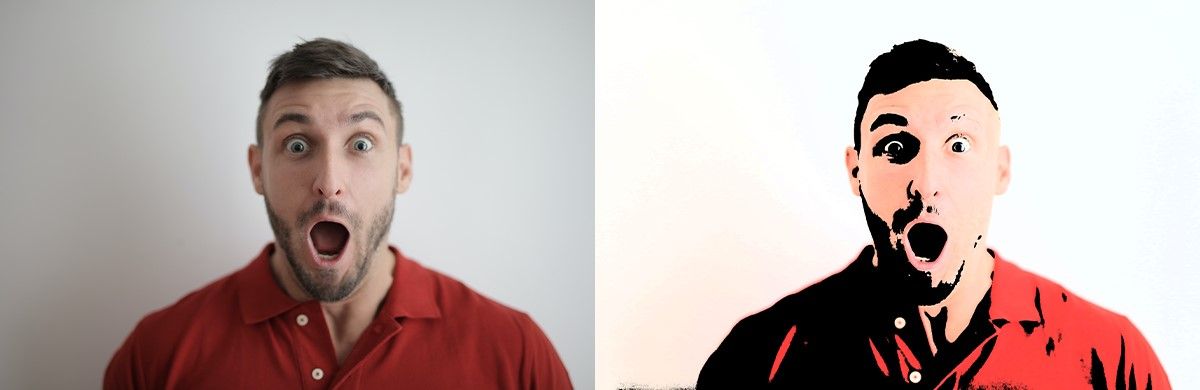
Utilice la herramienta de detección de bordes
Este método no es complicado pero funciona mejor para imágenes de objetos o paisajes. Lo probamos para retratos y no obtuvimos los mejores resultados.
- Haga clic derecho en la capa y seleccione Duplicar .
- Abra el menú Filtros , luego haga clic en Detección de bordes> Borde .
- En la ventana Detección de bordes , establezca Algoritmo en Sobel , Cantidad en 2 y Comportamiento de borde en Negro .
- Haga clic en Aceptar .
Su imagen ahora debería estar compuesta de tonos oscuros. Para finalizar el proceso de edición, haga clic en Colores> Invertir . Luego, cambie el modo de capa. Los modos que se ajustan bien son Luz intensa , Quemar , Superponer o Solo oscurecer . Sin embargo, puede experimentar con otros modos de capa hasta que encuentre uno que le brinde el efecto deseado.
A continuación, verá nuestra imagen sin editar (izquierda) y la foto editada (derecha).
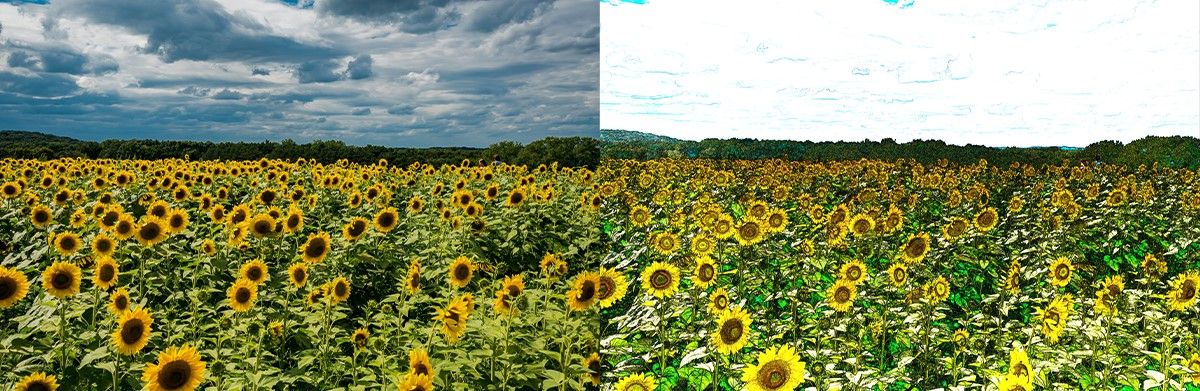
Utilice el filtro de propagación de valor
Para obtener un efecto de dibujos animados, también puede intentar aplicar el filtro de propagación de valor. He aquí cómo hacer esto:
- Duplica la capa.
- Establezca el modo de capa en Esquivar .
- Seleccione la capa duplicada, luego invierta sus colores haciendo clic en Colores> Invertir .
- Aplicar el filtro de propagación de valor . Para hacer esto, abra el menú Filtros y luego haga clic en Distorsionar> Propagar valor .
- En la ventana Propagar valor , amplíe el menú desplegable Modo y seleccione Más negro (valor más pequeño ).
- Verifique la vista previa y haga clic en Aceptar cuando haya terminado.
Aquí hay un vistazo a las versiones antes y después de la imagen.

Si desea llevar esto un paso más allá, también puede usar la herramienta Desaturar en ambas capas para hacer que su foto se vea como un boceto dibujado en blanco y negro. Para hacer esto, siga los pasos que describimos anteriormente y luego continúe con estos pasos:
- Dirígete a Colores , luego selecciona Desaturar> Desaturar .
- En la ventana emergente Desaturar , puede dejar la configuración predeterminada o puede experimentar con Luminosidad o Luminosidad .
- A continuación, haga clic en Aceptar y guarde su trabajo.
El resultado final debería parecerse a la imagen de la derecha a continuación.

Consiga un efecto de dibujos animados con GIMP
Puede intentar dibujar su foto en cualquier momento, ya que GIMP es fácil de usar y de descarga gratuita. Después de una pequeña edición, puede convertir fácilmente su imagen en una imagen que parece sacada de un cómic.
